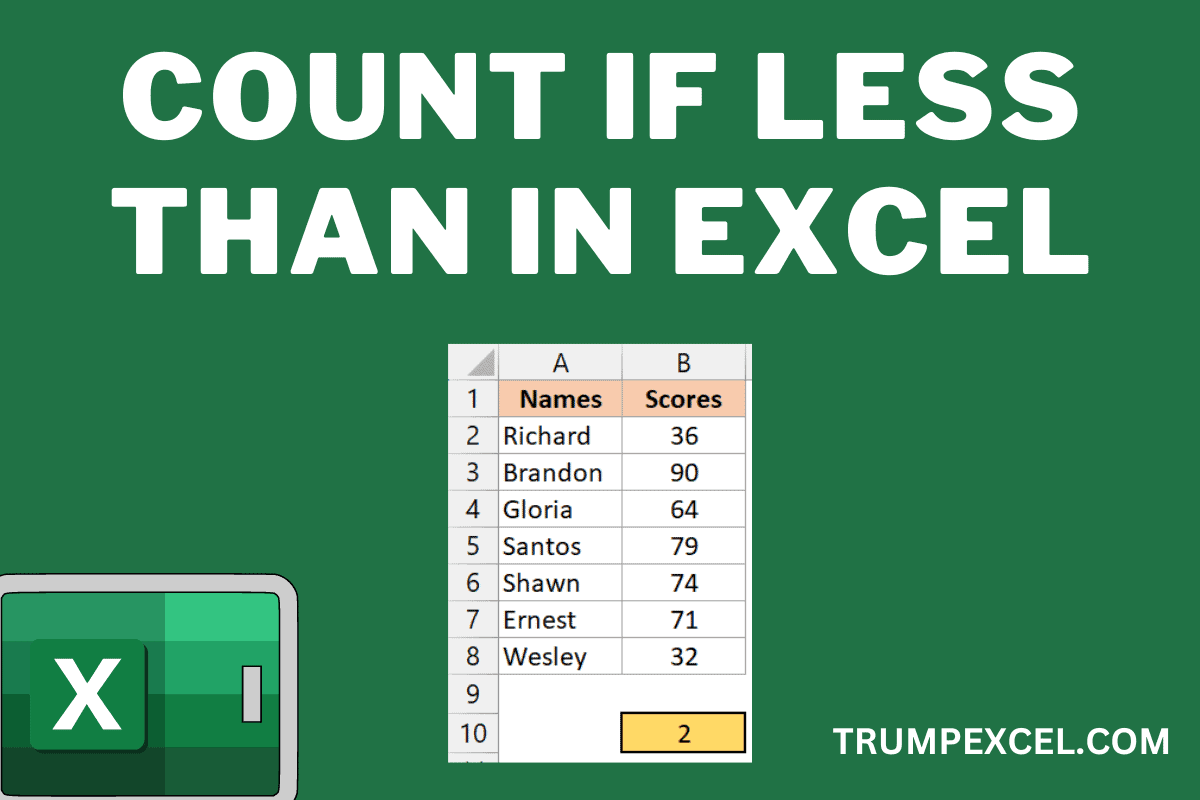在Excel中计算小于某个值的单元格数量
计算值小于特定阈值的单元格数量是一项常见的数据分析任务。
例如,如果您在一列中有不同销售代表的销售数据,您可能想知道有多少销售代表无法达到给定的销售目标。
或者,如果您的一列中有学生分数,那么您可能想知道有多少学生的分数低于及格分数。
在本教程中,我将向您展示一些简单的公式,您可以使用这些公式对 Excel 中值小于给定值的单元格进行计数。 使用 COUNTIF 或 COUNTIFS 函数可以轻松完成此操作。
推荐:WordPress文件管理器插件WP File Download
COUNTIF 函数对小于某个值的单元格进行计数
COUNTIF 是一个简单的 Excel 函数,可让您在满足给定条件时计算单元格数量。
让我通过一个简单的例子向您展示它是如何工作的。
下面我有一个数据集,其中 A 列中包含学生姓名,B 列中包含他们的分数,我想计算分数低于 35 的单元格总数。
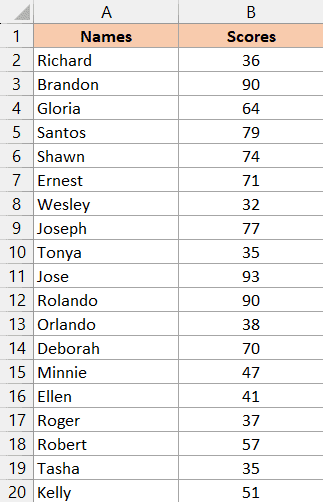
下面的公式可以计算得分低于 35 的单元格数量。
=COUNTIF(B2:B20,"<50")
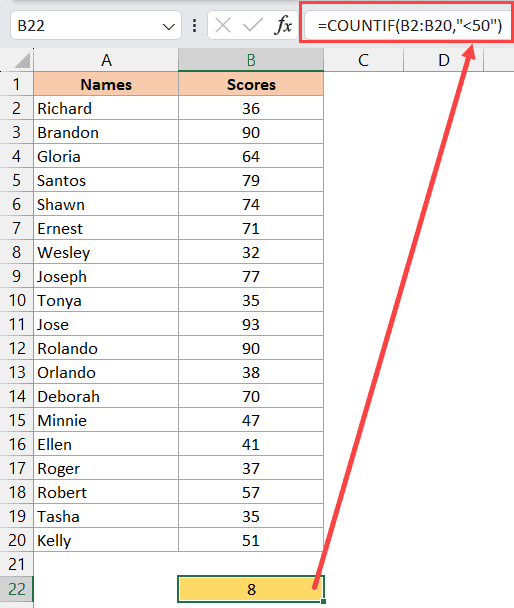
上面的 COUNTIF 函数有两个参数:
- B2:B20 – 这是包含我们想要计算的单元格的范围,以防满足给定的标准
- “<50” – 这是用于评估范围内每个单元格的条件,如果满足此条件,则对单元格进行计数。 请注意,我们需要将条件放在双引号内。
在上面的示例中,我已将条件硬编码到公式本身中。 但是,您也可以使用具有要考虑用于条件的值的单元格的单元格引用。
例如,如果单元格 D2 中的值为 50,那么我也可以使用以下公式:
=COUNTIF(B2:B20,"<"&D2)
请注意,在上面的公式中,只有小于号(“<”)需要用双引号引起来。
Also read: Count Between Two Numbers in Excel (COUNTIF / COUNTIFS)
SUM 函数对小于某个值的单元格进行计数
虽然县函数是计算小于给定值的销售额的最佳方法,但您也可以使用另一个简单函数(SUM 函数)执行相同的操作。
让我向您展示它是如何工作的。
下面我有相同的数据集,其中 A 列中有学生姓名,B 列有分数,我想计算分数低于 35 的单元格数量。
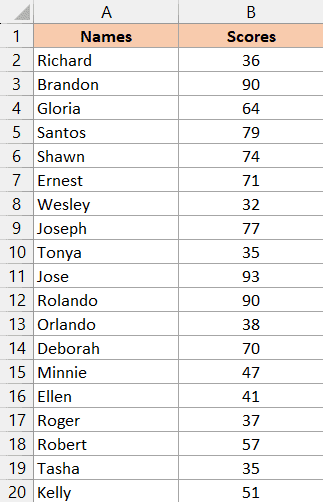
以下是执行此操作的 SUM 公式:
=SUM(--(B2:B20<50))
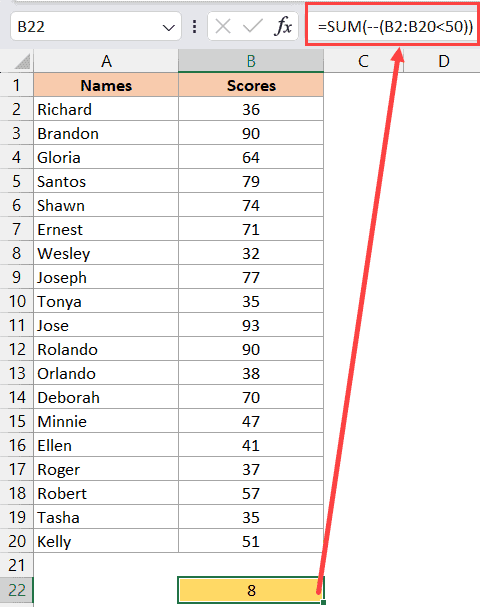
在上面的公式中,我们使用条件 (B2:B20<50) 来检查整个范围 B2:B20,它返回 TRUE 和 FLASE 的数组,其中当值小于 50 时给出 True,当值小于 50 时给出 False该值不小于50。
现在在此条件之前使用双负号将 True 和 False 转换为 1 和 0。
然后,使用 SUM 函数计算数组中 1 的总数,这也是满足我们给定标准的单元格总数。
Also read: Count Unique Values in Excel Using COUNTIF Function
COUNTIFS 函数对小于某个值的单元格进行计数(多列)
在上面的示例中,我们计算了单列中值小于指定值的单元格数量。
使用 COUNTIFS 函数,您还可以计算满足多个条件的实例数。
让我用一个例子来解释一下。
下面我有一个数据集,其中有学生的姓名和 A 列、B 列中的数学分数以及 C 列中的物理分数。
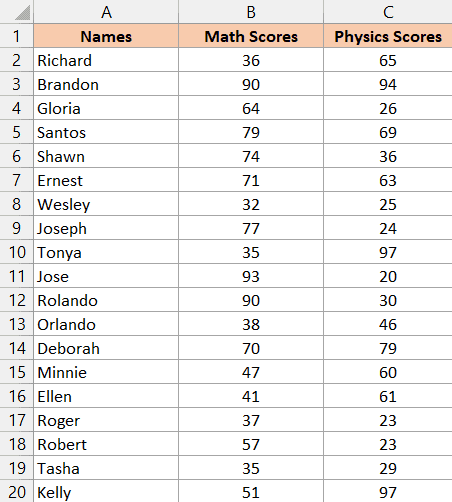
现在我想统计数学和物理成绩都低于 50 分的学生人数。
因此,在这种情况下,我们不能仅分析一列,而是必须同时分析两列,然后仅对两列中的值均小于 50 的单元格实例进行计数。
下面是可以为我们完成此操作的公式:
=COUNTIFS(B2:B20,"<50",C2:C20,"<50")
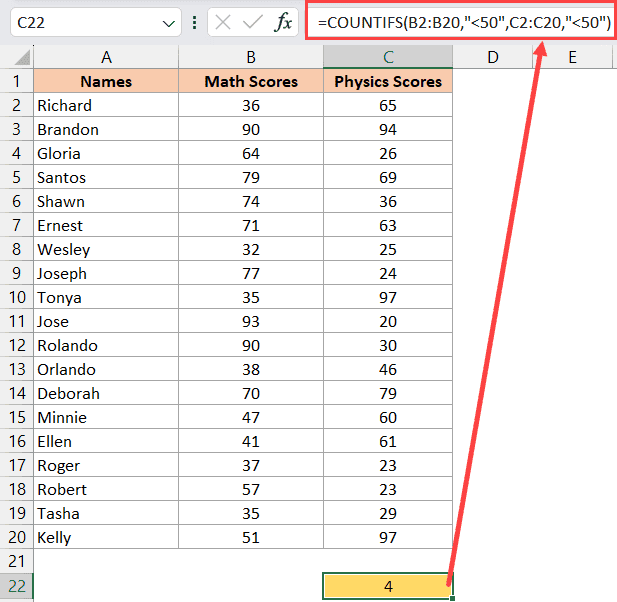
上面的 COUNTIF 函数使用四个参数:
- B2:B20 – 这是包含数学分数的范围(这是我们的 criteria_range1)
- “<50” – 这是根据 criteria_range1 检查的第一个标准
- C2:C20 – 这是包含物理分数的范围(这是我们的 criteria_range2)
- “<50” – 这是根据 criteria_range2 检查的第二个标准
我们的公式返回 4,这意味着有四名学生的数学和物理成绩均低于 50 分。
笔记:在上面的公式中,我硬编码了标准值(“<50”)。 您还可以在单元格引用中包含该值,然后在公式中使用该单元格引用(例如“<”&D2)
因此,如果单元格的值小于特定值,您可以使用这三个简单的公式来对单元格进行计数。
如果只有一列需要对单元格进行计数,则可以使用 COUNTIF 函数,如果有多列,则可以使用 COUNTIFS 函数。